Klávesnici na obrazovce lze využít ke psaní většiny znaků a k hledání cílů. Popis najdete v kapitole "Použití klávesnice na středovém displeji".

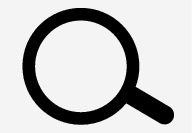 .
.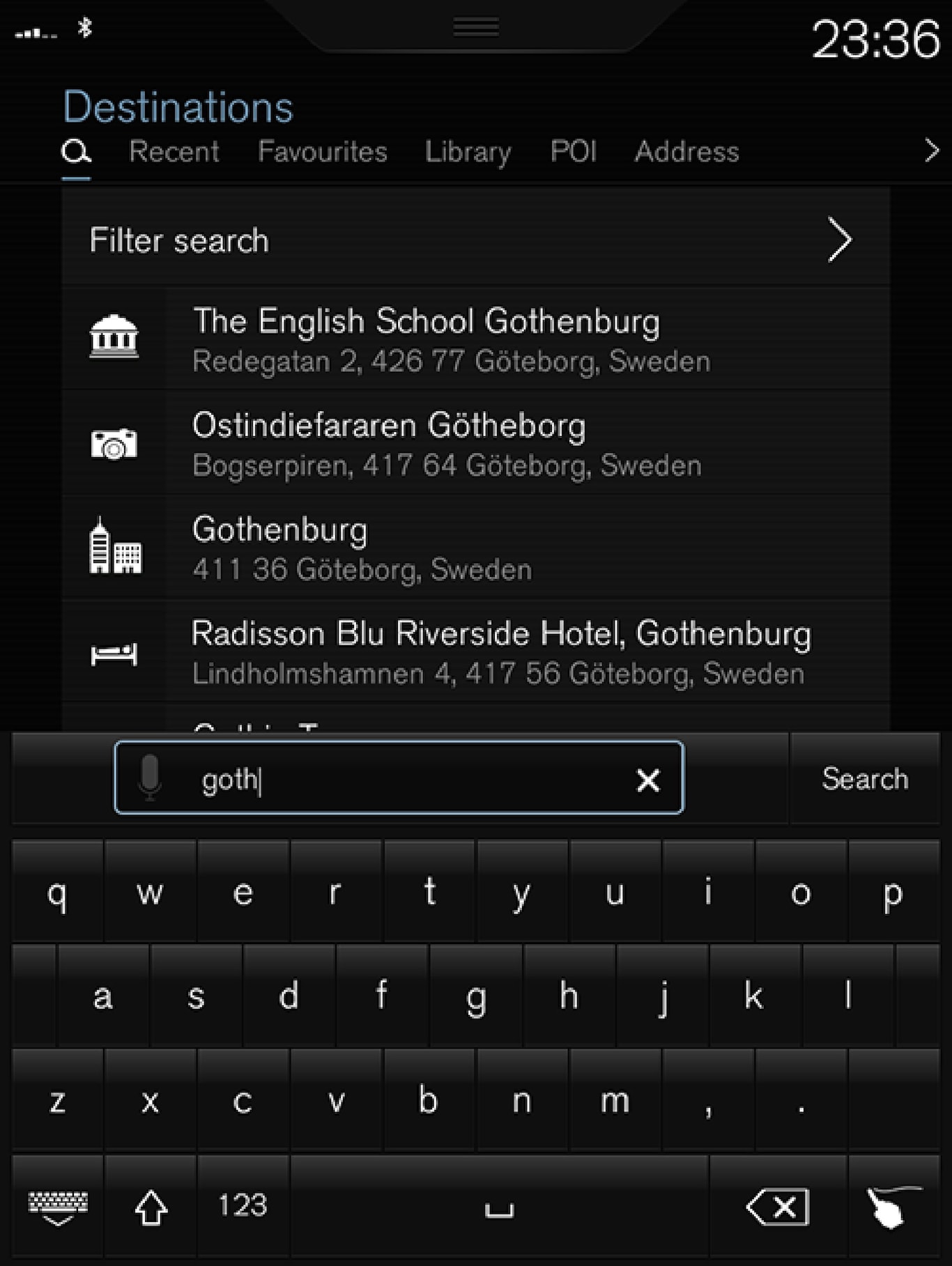
Pokud při hledání dojdete k požadovanému výsledku, klepnutím na seznam s výsledky zobrazíte informační kartu a po výběru pokračujte v použití výsledků hledání.
Pokud při hledání dojdete k příliš hodně výsledkům - klepněte na Filtr hledání a zvolte polohu, kolem které se bude hledat, a potom po výběru pokračujte v použití výsledku hledání:
- Kolem vozu
- Kolem cíle
- Podél trasy
- Kolem bodu na mapě
Souřadnice
Cíl lze nastavit také pomocí souřadnic na mapě.
- Napište, například, "N 58.1234 E 12.5678" a klepněte na Hledat.
| N 58,1234 E 12,5678 (s mezerami) |
| N58,1234 E12,5678 (bez mezer) |
| 58,1234N 12,5678E (s označením kompasu za souřadnicemi) |
| 58,1234-12,5678 (s pomlčkou bez označení kompasu) |
Pokud chcete, můžete používat čárku [] místo tečky [.].